欢迎您访问我爱IT技术网,今天小编为你分享的电脑教程是:Office2013安装与激活教程,在平时使用电脑中总免不了某些软件的激活、甚至备份等,比如:辛辛苦苦写的程序没做好备份丢失了,那是很难受的事儿。本文针对这些诸多问题,由我爱IT技术网电脑教程小编,精心整理并收集网络上这些有用的知识分享给大家,注意知识来源于互联网,是有用的知识收集整理,如果你觉得有侵犯你的权利的,请你及时联系本站的相关负责人,我们会在第一时间为你处理,谢谢你的配合!
Office2013安装与激活教程
Office2013已经推出一段时间了,很多朋友希望赶紧安装Office2013以体验新版本的Office又给我们带来了什么新界面和新功能,现在小编就和大家分享如何安装Office2013以及安装后的激活方法。

前期准备工作(包括相关工具或所使用的原料等)
计算机一台Office2013安装包;http://pan.baidu.com/s/1o6KQty6激活工具;http://pan.baidu.com/s/1gdpq63LOffice2013的安装
下载Office2013安装包,使用压缩软件(如Winrar)打开安装包。将安装包里的全部文件解压。
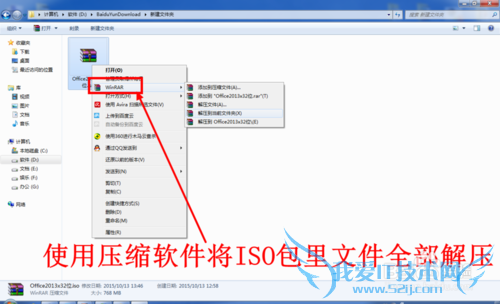
双击运行安装文件中的“setup.exe”。
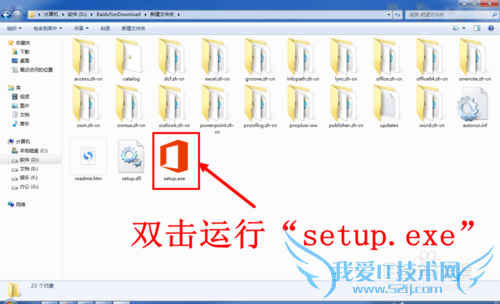
勾选接受协议中的条款,勾选后点击“继续”。
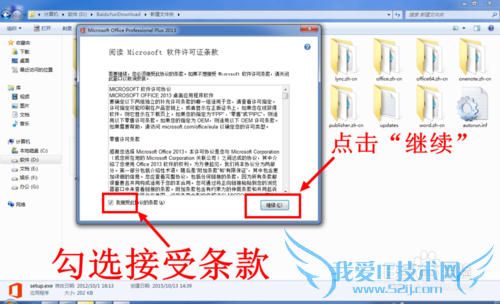
接下来的窗口中会有两个选项,一个是立即安装(安装程序会立即安装该安装包中的所有Office组件(Word,Excel,PPT,Access,Outlook等);一个是自定义(可以选择安装需要的组件和安装位置)。这里小编选择自定义,当然你觉得麻烦的话可以点击立即安装(跳过第五、六步)。

在自定义安装界面,在你不需要的组件上面点击左键,然后在下拉菜单中选择“不可用”就可以将该组件禁用。

选择完成后点击“立即安装”。
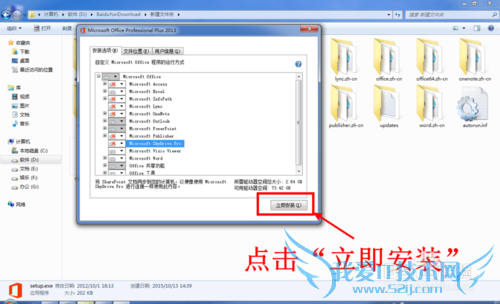
接下来就是等待安装了,这个过程会比较久,大概需要15-20分钟,耐心等待即可。

安装完成后点击“关闭”就可以了,此时Office2013就安装完成了,接下来就是激活了。
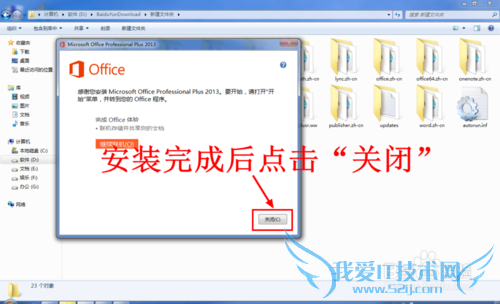
Office2013的激活
首先教大家查看Office的激活状态,打开Word,点击左上角的“文件”,然后点击文件页面左侧的“选项”,此时就可以看到Office的激活状态了,目前的“需要激活”。
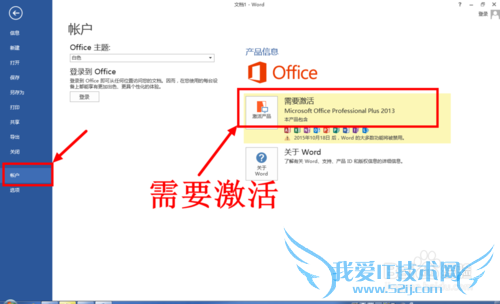
下载激活工具(HEU KMS Activator),双击运行(建议点击右键,然后选择以管理员身份运行)。

打开激活工具后,点击“激活Office2013 VL”按钮。

弹出一个绿色背景窗口,此时不需要我们进行任何操作,等待激活工具自动激活即可。

激活成功后窗口中会显示一大串信息。按任意键关闭窗口。
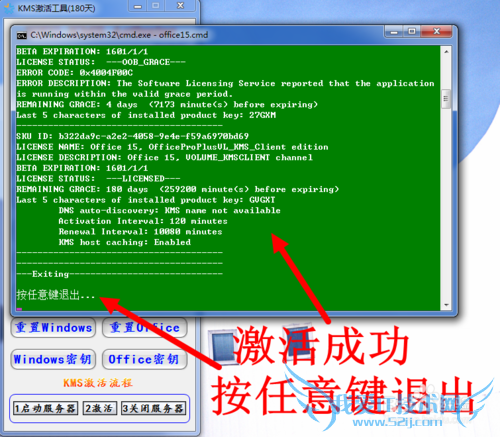
此时Office就激活成功了,再次在Word中查看激活状态就可以看见Office已经是激活的产品了。
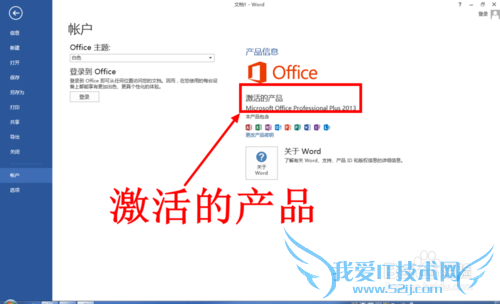
注意事项
如果提供的云盘下载链接失效,百度搜索相应的文件名下载即可。本文仅供参考,如果您需解决具体问题(尤其法律、医学等领域),建议您详细咨询相关领域专业人士。作者声明:本文系本人依照真实经历原创,未经许可,谢绝转载。以上就是关于Office2013安装与激活教程的分享,如果你有更好的经验或者补充,请在下面评论框中发表你的答案。
- 评论列表(网友评论仅供网友表达个人看法,并不表明本站同意其观点或证实其描述)
-
